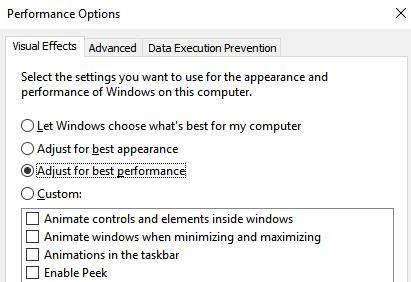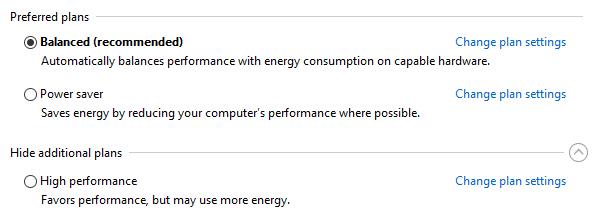Windows 10 — сегодня популярная операционная система для всех, а также довольно популярная операционная система среди геймеров для игр. Однако не каждый может позволить себе иметь систему с хорошей конфигурацией для игр. А если у вас тоже есть такая машина, воспользуйтесь пятью настройками Windows 10 из этой статьи, чтобы значительно повысить игровую производительность в Windows 10. Давайте попробуем применить этот трюк и посмотрим на результаты.
1. Настройте эффекты операционной системы, чтобы играть в игры было более плавно.
Windows 10 имеет очень приятный интерфейс, все навороченные функции потребляют немало ресурсов вашего компьютера. Когда вы играете в игру, интерфейс Windows всегда работает в фоновом режиме, что приводит к ненужному расходу производительности вашего устройства. Поэтому, чтобы играть в игры более оптимально, нам следует отключить ненужные эффекты в Windows 10.
Сначала перейдите в поле поиска Windows 10 и введите фразу « Производительность» > щелкните параметр «Настроить внешний вид и производительность Windows» > Теперь откроется окно «Параметры производительности », и вы нажмете «Настроить для лучшей производительности» > « Наконец». Нажмите кнопку «Применить» > «Сохранить». .
Перейдите на вкладку «Дополнительно» и проверьте, выбрано ли значение в «Программах» или нет.

2. Очистите систему, чтобы увеличить свободное место на диске.
При игре в игры на компьютере для наилучшей работы игры очень важно наличие свободного места на системном диске Windows 10 (по умолчанию — диск C). Поэтому всегда не забывайте обеспечивать свободное место на системном диске, чтобы игра работала более плавно. Windows 10 поддерживает довольно мощный инструмент для «очистки» мусора на вашем компьютере — Disk Cleanup . Вам следует регулярно запускать эту программу, чтобы сделать ваш компьютер «опрятнее», тем самым улучшив игровой процесс.

3. Не экономьте на электричестве
Начиная с Windows 7, Microsoft вложила много средств в возможности энергосбережения устройств, использующих эту операционную систему, особенно позволяя пользователям выбирать режим работы устройства для экономии электроэнергии. Однако, если вы когда-либо использовали энергосбережение в Windows, вы, вероятно, знаете, насколько медленно он замедляет работу вашего компьютера. Поэтому лучше всего не экономить электроэнергию и даже быть готовым перейти в режим High Performance , максимизируя мощность компонентов системы, даже если ее энергопотребление будет больше обычного ( уровень Balanced ).
Чтобы изменить режимы, выполните следующие действия: нажмите Windows + X > Панель управления > Система и безопасность > Электропитание > Высокая производительность.
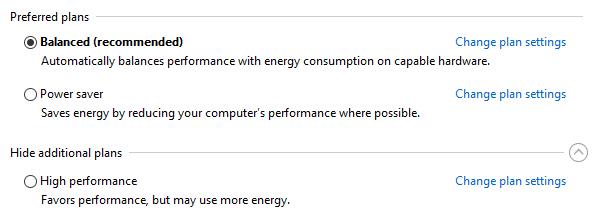
Примечание. В последних обновленных версиях Windows 10 параметр «Энергосбережение» был удален , поэтому, если вы обновили Windows 10, этот параметр может быть недоступен.
4. Максимизируйте пропускную способность сети для Windows 10.
По умолчанию в Windows 10 параметр «Ограничить резервируемую пропускную способность» не настроен, поэтому операционная система автоматически сохраняет от 20% до 30% пропускной способности системы. Эта пропускная способность используется для других целей, таких как обновление Windows, управление компьютером пользователя и т. д. Когда пропускная способность домашнего Интернета израсходована, вы можете использовать только 70–80 % пропускной способности сети, что приводит к задержкам в сети. Если вы не хотите, чтобы это произошло, улучшите пропускную способность домашней сети, изменив параметр «Ограничить резервируемую пропускную способность» . Эта настройка поможет Windows 10 использовать 100% скорости вашего Интернета, поэтому скорость значительно улучшится, особенно в тех случаях, когда кабель поврежден, что делает сеть очень слабой, как сегодня.

Чтобы изменить этот параметр, следуйте руководству «Ускорение Интернета на 20% быстрее в Windows» , которым ранее поделился Quantrimang.com. Это руководство применимо ко всем версиям Windows. Освободите полосу пропускания прямо сейчас, чтобы повысить производительность в играх. Это изменение не повлияет на систему, поэтому вам не о чем беспокоиться.
5. Обновите последнюю версию драйвера для Windows.
Это то, на что мало кто обращает внимание, но оно играет важную роль, помогая играм работать на вашем компьютере быстрее и плавнее. Если вы не обновите последнюю версию драйвера для Windows, игра не сможет в полной мере использовать возможности компьютера. Поэтому, чтобы повысить производительность вашего игрового компьютера, обновите последнюю версию драйвера для Windows. Если вы не знаете, как это сделать, на сайте Quantrimang.com есть для вас обучающая статья. Ознакомьтесь с 5 основными способами обновления и обновления драйвера для этого компьютера.
Итак, мы показали вам 5 настроек Windows 10, позволяющих играть в игры «супер плавно». Конечно, с этими настройками игровая производительность будет значительно улучшена, и вы больше не будете беспокоиться о том, что эта операционная система будет мешать вашему игровому процессу.
Удачи!
Узнать больше: